Edge浏览器开启网页翻译的方法
2023-06-23 13:39:29作者:极光下载站
edge浏览器是很多小伙伴都在使用的一款便捷浏览器,在这款浏览器中,我们可以根据自己的使用习惯对浏览器进行各种设置,设置浏览器的主题模式、字体大小、缩放大小等。在使用Edge浏览器的过程中,有的小伙伴在浏览英文网页时经常会出现网页无法自动翻译为中文的情况,这时我们需要先进入语言设置页面,检查“让我选择翻译不是我所阅读的语言的页面”选项是否开启,再回到英文网页中,右键单击该网页空白处,然后在菜单列表中点击“翻译为中文”选项即可。有的小伙伴可能不清楚具体的操作方法,接下来小编就来和大家分享一下Edge浏览器开启网页翻译的方法。
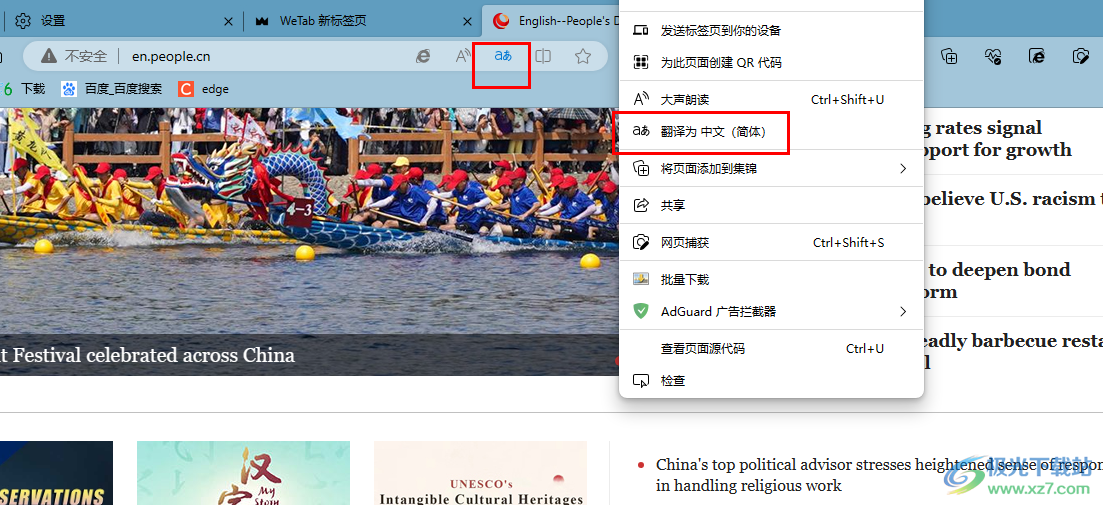
方法步骤
1、第一步,我们在电脑中点击打开Edge浏览器,然后在浏览器页面右上角点击打开“...”图标,再在下拉列表中点击打开设置选项
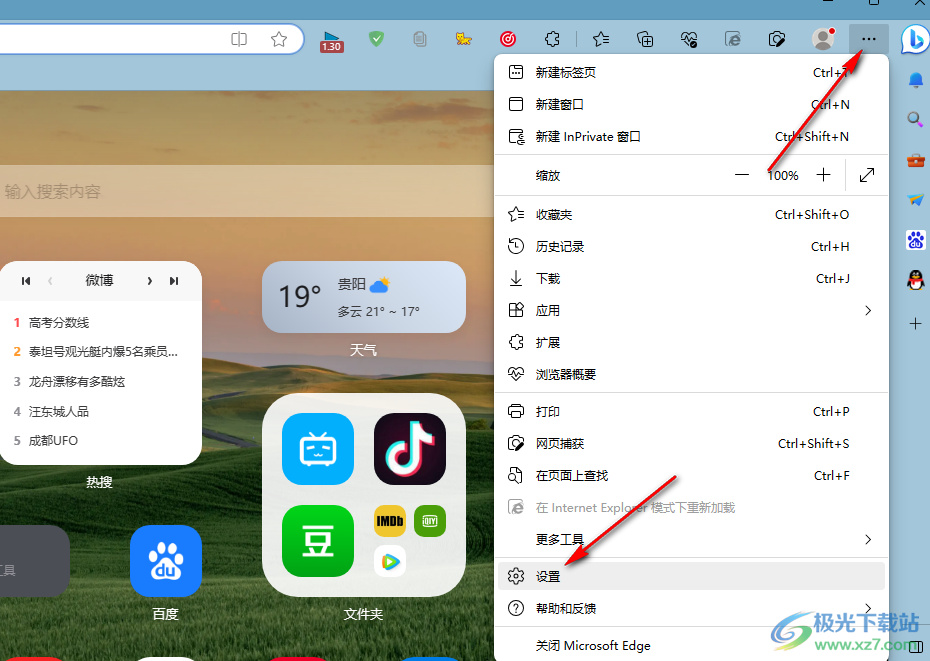
2、第二步,进入Edge浏览器的设置页面之后,我们在左侧列表中点击打开“语言”选项
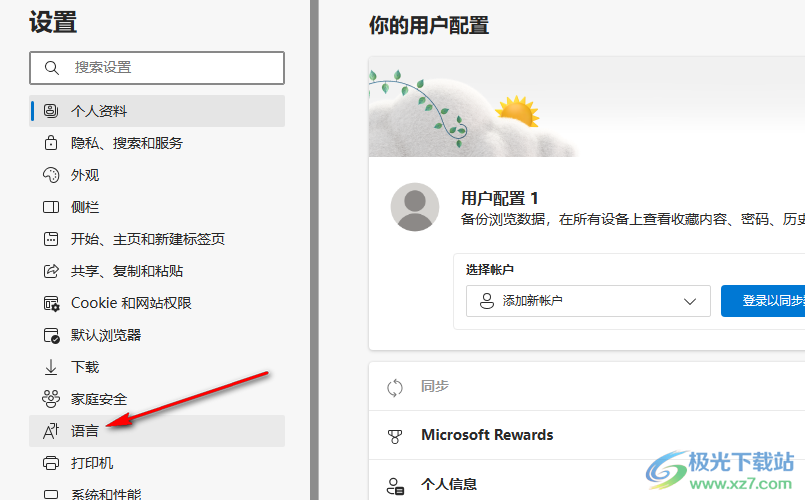
3、第三步,进入语言设置页面之后,我们在该页面中将“让我选择翻译不是我所阅读的语言的页面”选项的开关按钮点击打开
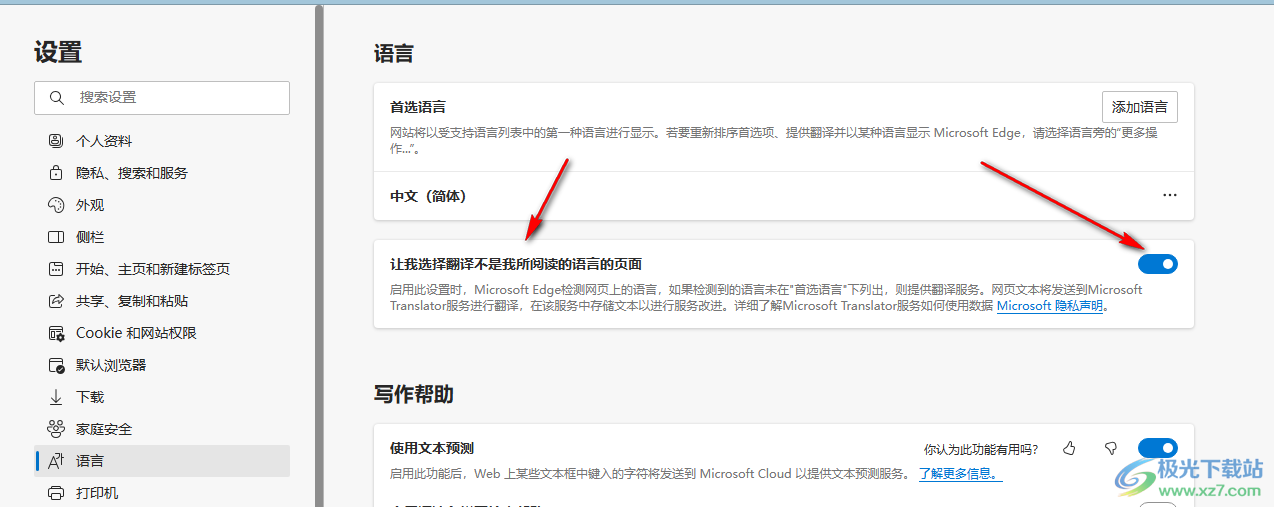
4、第四步,设置好之后,我们打开任意一个英文网页,然后在网址框中就可以看到翻译状态了
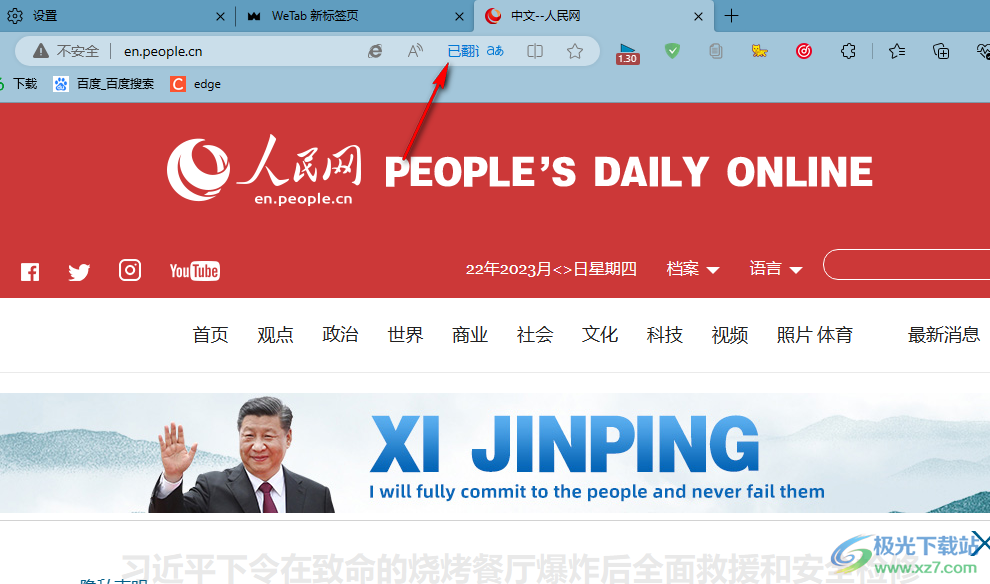
5、第五步,如果网页没有自动进行翻译,我们可以选中网页中需要翻译的内容,然后右键单击选择“将所选内容转换为中文”即可
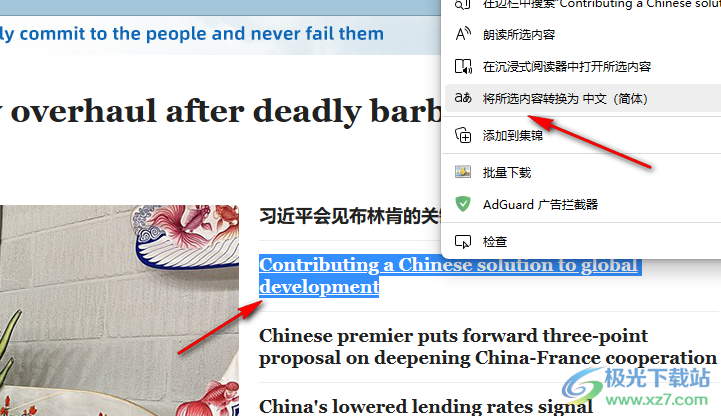
6、第六步,想要将网页整页翻译为中文时,我们也可以右键单击网页空白处,然后在菜单列表中点击选择“翻译为中文”选项即可
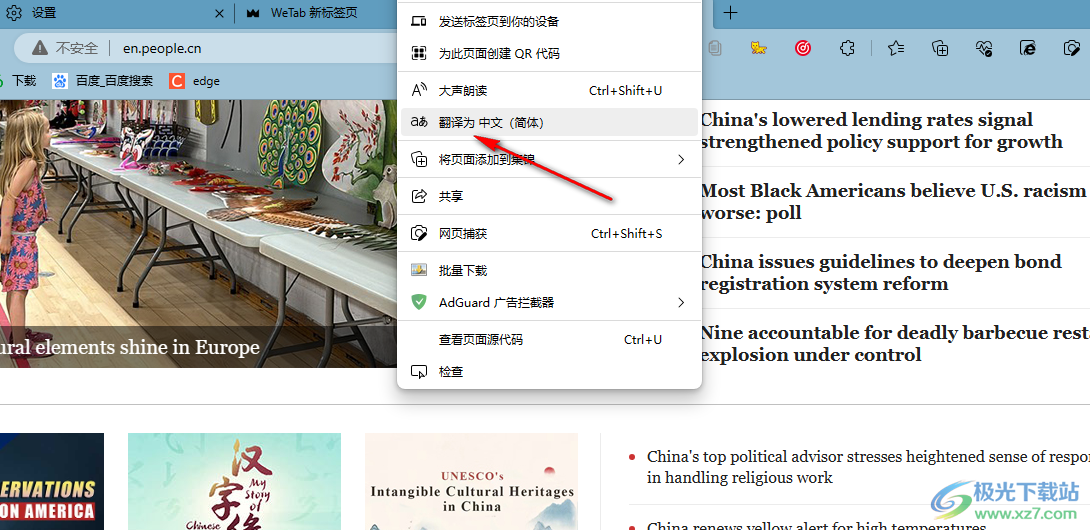
以上就是小编整理总结出的关于Edge浏览器开启网页翻译的方法,我们在Edge浏览器中打开语言设置选项,然后在语言设置页面中将“让我选择翻译不是我所阅读的语言的页面”选项的开关按钮点击开启即可,感兴趣的小伙伴快去试试吧。
